Steam nie otworzy problemu w poprawkach systemu Windows 10
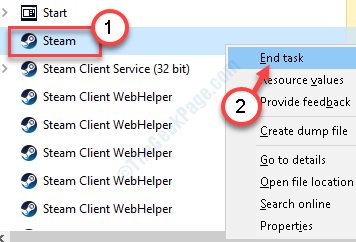
- 3956
- 1145
- Maria Piwowarczyk
Jeśli chodzi o gry na PC, Steam jest największym sklepem dla wszystkich gier komputerowych dostępnych na rynku. Ale czasami dostęp do aplikacji Steam z pulpitu może być trudny. Nie martw się. Szczegółowo opisaliśmy łatwe, ale poprawki robocze zajmujące się tym problemem. Postępuj zgodnie z krokami wymienionymi w artykule, a w krótkim czasie będziesz mógł uzyskać dostęp do Steam.
Spis treści
- Napraw - 1 zakończ wszystkie procesy tła parowego
- Fix 2 - Odśwież pakiet instalacji pary
- Napraw 3 - Odinstaluj i ponownie zainstaluj parę
Napraw - 1 zakończ wszystkie procesy tła parowego
Czasami procesy pary działające w tle mogą utrudniać nowy proces pary.
1. Kliknij prawym przyciskiem myszy Ikona Windows w lewym dolnym rogu.
2. Następnie kliknij „Menadżer zadań".
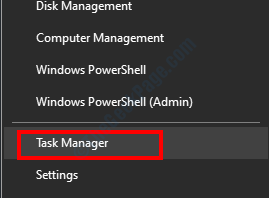
3. Gdy pojawi się okno menedżera zadań, poszukaj usług związanych z parą (jak- para, obsługa klienta itp.).
4. Kliknij prawym przyciskiem myszy „Para" praca.
5. Następnie kliknij „Zadanie końcowe„Aby zakończyć proces.
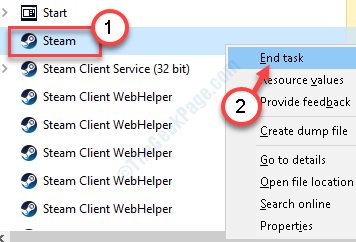
W ten sposób kliknij prawym przyciskiem myszy wszystkie usługi związane z parą i zakończ wszystkie te procesy jeden po drugim.
Po zakończeniu zamknij menedżera zadań.
Uruchom ponownie Twój system.
Spróbuj ponownie uzyskać dostęp do pary.
Fix 2 - Odśwież pakiet instalacji pary
1. wciśnij Klucz z systemem Windows razem z "R" klucz.
2. Następnie wklej ten kod w oknie Run. Następnie kliknij „OK".
Steam: // Flushconfig
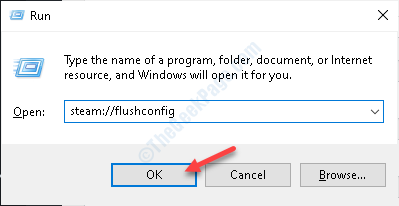
Zobaczysz, że Steam się odświeżyła i próbuje podłączyć swoje konto z serwerem Steam.
Napraw 3 - Odinstaluj i ponownie zainstaluj parę
Jeśli nic z poprzednich poprawek nie udało się, odinstalowanie i ponowne zainstalowanie pary nie powinno rozwiązać problemu.
1. Wklej ten wiersz w polu wyszukiwania i uderz Wchodzić.
Programy i funkcje
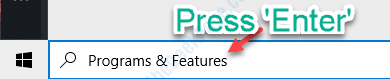
2. Teraz przejdź przez listę zainstalowanych aplikacji na komputerze.
3. Następnie kliknij prawym przyciskiem myszy „Para”Aplikacja, a następnie kliknij„Odinstalowanie".
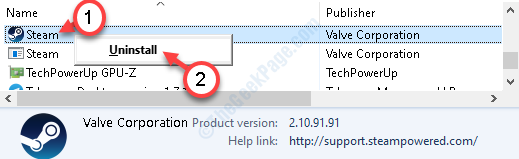
4. Następnie kliknij „Odinstalowanie".
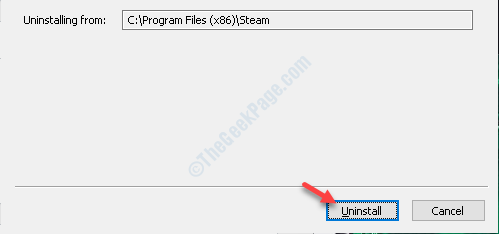
5. Po odinstalowaniu kliknij „Zamknąć„Aby zamknąć okno konfiguracji.
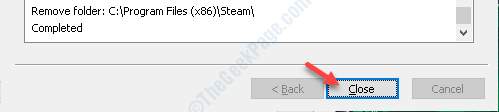
6. Następnie kliknij tę stronę Steam.
7. Następnie kliknij „Zainstaluj parę".
8. Po zakończeniu konfiguracji Steam, kliknij dwukrotnie „STEAMETUP.exe" w Twoim komputerze.
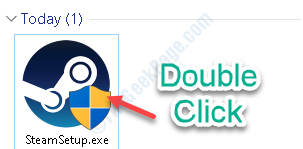
Postępuj zgodnie z instrukcjami na ekranie, aby zainstalować aplikację Steam.
9. Kliknij "Skończyć„Aby zakończyć instalację.

Możesz uzyskać dostęp do Steam z ikony komputerów stacjonarnych lub menu Start bez dalszego problemu.
- « To urządzenie jest obecnie w użyciu poprawki błędu USB w systemie Windows 10 /11 PC
- Windows Defender Aktualizacja nieudana błąd w systemie Windows 10/11 »

